电脑没有显示扬声器怎么办 Windows10无声音提示未插入扬声器或耳机
更新时间:2024-05-04 11:01:34作者:xtliu
在使用Windows10电脑时,突然发现没有声音可能会让人感到困惑和困扰,尤其是当电脑显示未插入扬声器或耳机提示时,更让人感到无从下手。这种情况通常是由于驱动问题或硬件连接不良导致的。不过不用担心,只要按照一定的步骤进行排查和解决,很可能就能解决无声音的问题。接下来我们就来一起探讨一下在电脑没有显示扬声器时该如何解决无声音的情况。
具体步骤:
1.首先单击【开始菜单】按钮,随后再单击【设置】图标。
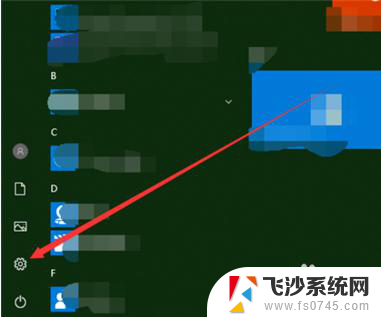
2.进入到Windows设置的窗口界面中单击【系统】选项。
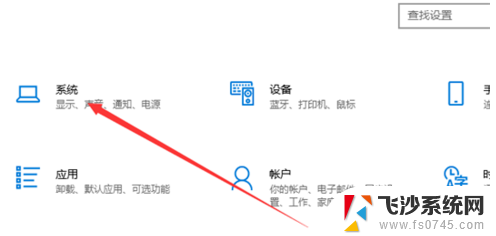
3.然而在系统窗口中单击【声音】选项。
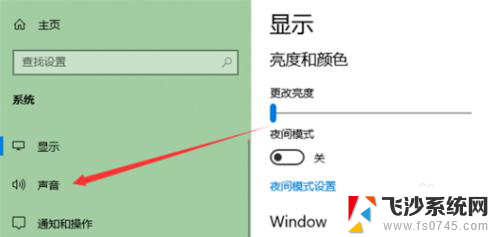
4.
然后在右侧单击【管理声音设备】选项。
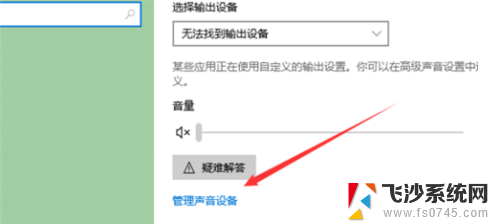
5.然后在管理设备选项中单击“扬声器”选项再单击“启用”按钮。
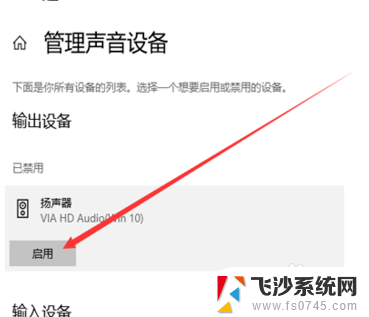
6.此时就可以了听到声音了。
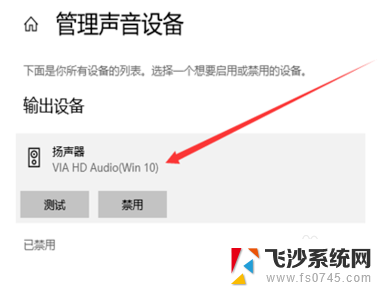
以上是电脑没有显示扬声器的解决方法,如果遇到相同问题的用户,可以参考本文中介绍的步骤进行修复,希望对大家有所帮助。
电脑没有显示扬声器怎么办 Windows10无声音提示未插入扬声器或耳机相关教程
-
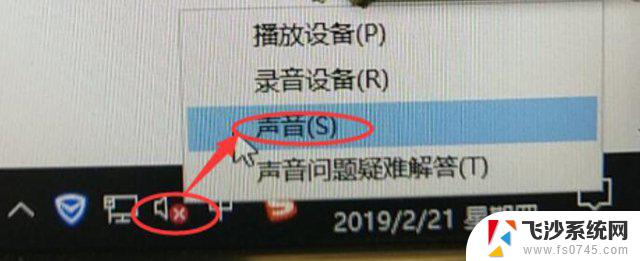 win10显示未插扬声器或耳机 Win10系统无声音提示未插入扬声器解决方法
win10显示未插扬声器或耳机 Win10系统无声音提示未插入扬声器解决方法2024-03-02
-
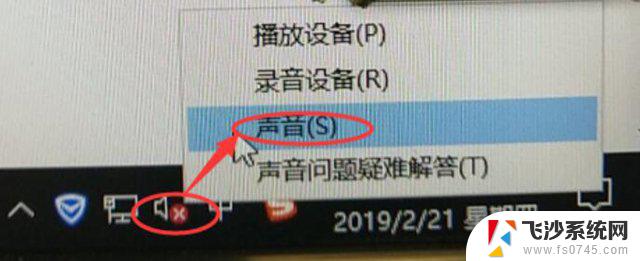 笔记本没有插入扬声器耳机 Win10系统出现未插入扬声器或耳机无声音的解决方法
笔记本没有插入扬声器耳机 Win10系统出现未插入扬声器或耳机无声音的解决方法2024-08-08
-
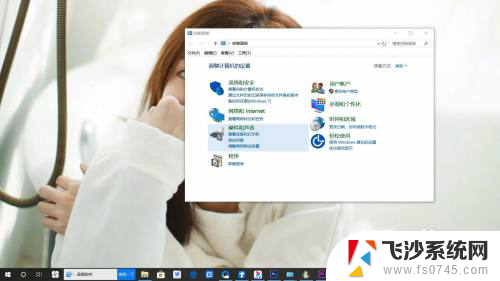 电脑插上音响显示扬声器未插上 win10电脑显示未插入扬声器怎么调整
电脑插上音响显示扬声器未插上 win10电脑显示未插入扬声器怎么调整2024-05-03
-
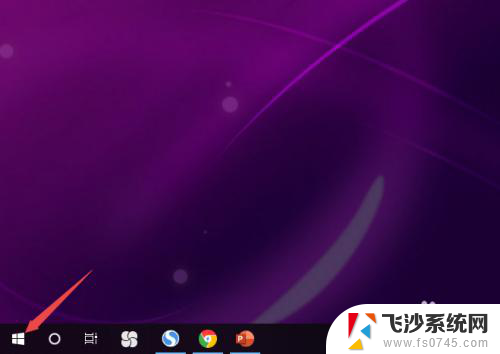 电脑怎样连接耳机才有声音 Win10电脑插上耳机没有声音但扬声器正常播放怎么办
电脑怎样连接耳机才有声音 Win10电脑插上耳机没有声音但扬声器正常播放怎么办2024-01-05
- 怎么打开扬声器啊 Windows10声音设置中如何启用扬声器
- 电脑启用扬声器 Windows10怎么检测扬声器
- 电脑启动扬声器 Windows10 如何启用扬声器
- 电脑声卡升级了为什么没有声音了 升级win10系统后内置扬声器没有声音怎么办
- 扬声器如何启用 Windows10怎么设置默认扬声器
- 耳机子插上没声音 Win10电脑耳机插上后没有声音怎么办
- win8.1开始菜单改win10 Windows 8.1 升级到 Windows 10
- 文件:\windows\system32\drivers Win10系统C盘drivers文件夹可以清理吗
- windows10移动硬盘在电脑上不显示怎么办 移动硬盘插上电脑没有反应怎么办
- windows缓存清理 如何清理Win10系统缓存
- win10怎么调电脑屏幕亮度 Win10笔记本怎样调整屏幕亮度
- 苹果手机可以连接联想蓝牙吗 苹果手机WIN10联想笔记本蓝牙配对教程
win10系统教程推荐
- 1 苹果手机可以连接联想蓝牙吗 苹果手机WIN10联想笔记本蓝牙配对教程
- 2 win10手机连接可以卸载吗 Win10手机助手怎么卸载
- 3 win10里此电脑的文档文件夹怎么删掉 笔记本文件删除方法
- 4 win10怎么看windows激活码 Win10系统激活密钥如何查看
- 5 电脑键盘如何选择输入法 Win10输入法切换
- 6 电脑调节亮度没有反应什么原因 Win10屏幕亮度调节无效
- 7 电脑锁屏解锁后要按窗口件才能正常运行 Win10锁屏后程序继续运行设置方法
- 8 win10家庭版密钥可以用几次 正版Windows10激活码多少次可以使用
- 9 win10系统永久激活查询 如何查看Windows10是否已经永久激活
- 10 win10家庭中文版打不开组策略 Win10家庭版组策略无法启用怎么办